Бірде, мультфильмдерді осы мақсат үшін арнайы жабдықталған кино студияларындағы мамандар ғана жасаған. Бірақ бұл біраз уақытты талап етті, енді кез-келген адам өзін мультипликатор ретінде көре алады. Мультфильм жасау мүмкіндігін беретін көптеген сайттар бар. Бірақ олардың көпшілігінің функционалдығы әңгіме тақтасын пайдаланып, сіз жасаған заттардың қозғалысын шектейді. Әрине, егер кәсіби суретші болмасаңыз, мұндай ресурстарға толыққанды мульфильм жасай алмайсыз. Сондықтан мақалада менің пікірімше, үйде онлайн мультфильм жасау мүмкіндігін беретін ең жақсы, яғни goanimate.com қызметін ұсынамыз.
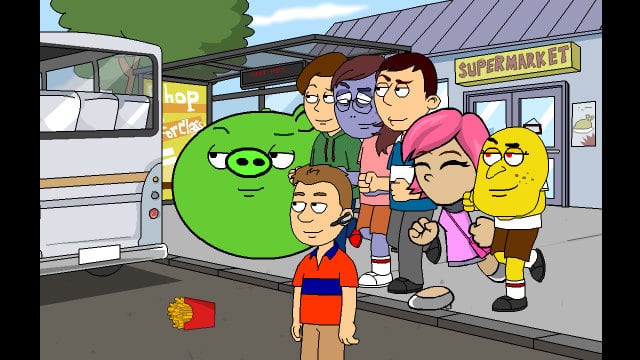
Мақала мазмұны:
- Преимущества и недостатки goanimate.com 1 goanimate.com артықшылықтары мен кемшіліктері
- Как создать мультфильм с помощью goanimate.com 2 goanimate.com арқылы мультфильмді қалай жасауға болады
- Сохранение мультфильма 3 Мультфильмді сақтау
- Заключение 4 Қорытынды
Goanimate.com артықшылықтары мен кемшіліктері
Мультфильмді редакциялау туралы сөйлесер алдында, осы қызметтің бірнеше кемшіліктері туралы ескерту керек:
- Интерфейс толығымен ағылшын тілінде;
- Ұялы телефонды пайдалану шартты болып табылады және пайдаланушыға тіркеу басталған күннен бастап 14 күн ішінде қол жетімді;
- ДК-де аяқталған анимацияны сақтау ақылы қызмет болып табылады.
Дегенмен, артықшылықтар кемшіліктерді жояды, ал олардың көпшілігі бар. Ресурстың негізгі артықшылықтары:
- Мультфильмге кіріктіретін әдемі үлгілердің үлкен кітапханасы;
- Анимацияланған бейнені жасаудың бес режимі;
- Кескінді, мәтінді және тіпті кейіпкерлерді бейнелейтін дауыстарды бейнелеу мүмкіндігі (веб-сайтта арнайы мәтін : Voice acting text online voice );
- Қаласаңыз, дайын мультфильмді бірден YouTube қызметіне экспорттай аласыз.
Goanimate.com арқылы мультфильмді қалай жасауға болады
Енді көркем әңгіме арқылы әдемі мульфильм жасау туралы әңгімелестік. Бұл бірнеше қадамдармен орындалуы мүмкін:
- Алдымен сіз ресми әзірлеуші ресурсында - https://goanimate.com/ сайтында тіркелуіңіз керек, барлық қажетті өрістерді толтырып, «FREE TRIAL» белгісін басыңыз;
- Содан кейін электрондық поштаға келетін активтендіру сілтемесі арқылы тіркеуді растауыңыз керек, содан кейін бұл қызметте жұмыс қол жетімді болады;
- Авторландырудан кейін біз goanimate.com функциясының толық сипаттамасы орналасқан сайттың басты бетіне түсеміз - бейне жасау бөліміне өту үшін «ВИДЕО ТАҢДАУ» қойындысын басыңыз;
- Келесі терезеде сіз біздің мысалда бес мультфильм жасаудың бірін таңдап алу ұсынылады - қарапайым, бірақ қызықты «іскерлік достық» режимі пайдаланылады, оның сипаттамасында орналасқан «Таңдау» қойындысын нұқыңыз;
- Онлайндық бейне редакциялау терезесі ашылады, мұнда, сол жақ бүйірде, үлгілері бар алты негізгі блоктар бар:
- Шаблондар - осы бөлімде болашақ бейнелердің фонын таңдауға болады. Айта кету керек, әр кадрға сіздің жағдайыңызды белгілей аласыз, бұл ескерту мультфильмнің қалған элементтеріне қатысты. Мысалы, «Office» бөлімінде «Office» бөлімінен алайық;
- Таңбалар - мұнда клипке кейіпкерді қосуға болады. Біздің мультфильмге «Мерекелер» блогынан «Эльф» кейіпкерін алып, сюжеттердің артына қойып, кеңсеге ұшатын шарларды ұйымдастырыңыз. Бұл әрекетті орындау үшін біздің таңбамыздағы тінтуірдің сол жақ батырмасын басыңыз, «ACTIONS» параметрінде «Поза» блогын таңдап, онда «Ұшу - баллондар» позасын табамыз. Егер сіз жасалып жатқан мультфильмді қиып алу қажет болса, сізге арнайы қызметтермен танысу арқылы танысу керек.
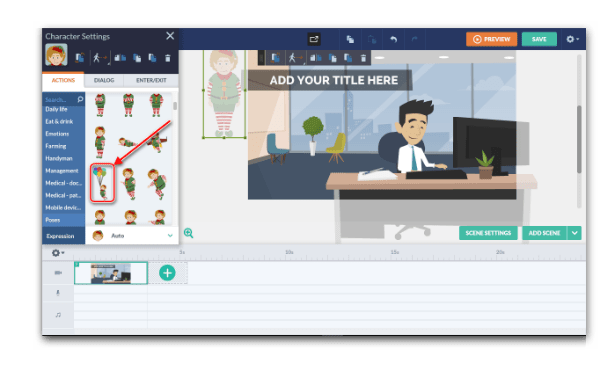
Міне, эльф үшін әрекет бөлімі, онда біз «ұшатын баллондарды» таңдауды сұраймыз. Енді, кейіпкермен әрекеттер жолында «Әрекетті қосу» қойындысын ашыңыз, оны ашыңыз және тізімдегі «Ағымдағы әрекет» қойындысында ашыңыз және біздің эльфтің кеңсесінде «отырғызуды» ұйымдастыру үшін тінтуірді қолданыңыз, содан кейін «ҚОСЫМША ҚОСУ» қойындысын басыңыз, - дайын;
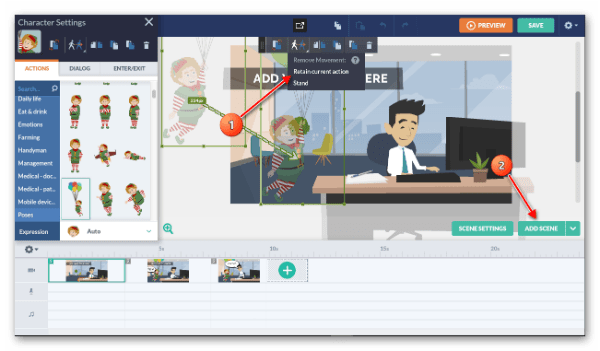
- Props - бұл бейнеге кірістіруге болатын түрлі мәліметтер: объектілер, әлеуметтік түймелер және тағы басқалар;
- Мәтін - бұл бөлім біздің онлайн мультфильмге тақырып немесе диалог болсын, әртүрлі мәтіндерді енгізуге мүмкіндік береді. Эльф қонғаннан кейін «Hello» деп аталатын офис қызметкері «WOW!» Деп жауап берсе, мұны істеу үшін осы мәтіндік стильді таңдап, оны бейнеге және жоғарыда көрсетілген сөз тіркестерін жазуға арналған пішінге орналастырыңыз.
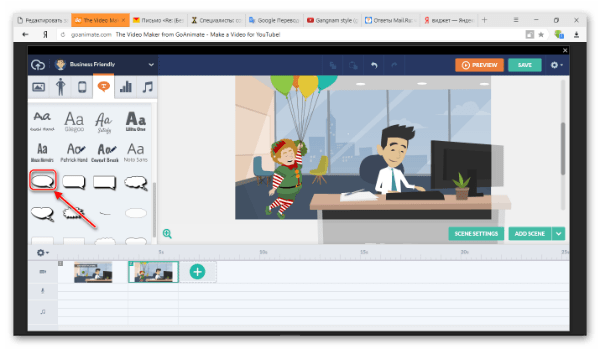
Мұнда біз хабардың көрсеткісі арқылы көрсетілген мәнерді таңдап, оны бейнеге кірістіреміз. Қызметкер «WOW!» Деп айтқан кезге дейін, біз оған «Путь» дегенді таңдаймыз - бұл сол;
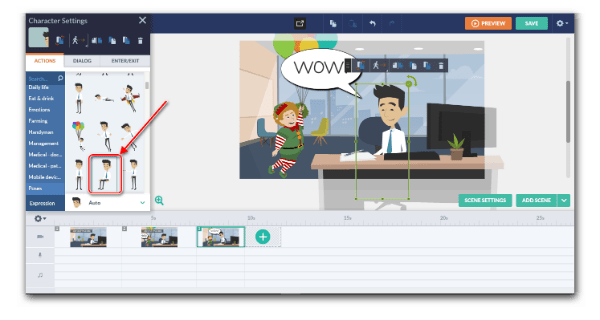
- Виджеттер - мұнда бәрі анық. Бұл бөлімде бейнеге кірістіруге болатын түрлі виджеттер бар;
- Sound - біздің мультфильмде музыка ойнауға жауап беретін соңғы қойынды.
Мультфильмді сақтау
Енді біздің бейнелерімізді көру үшін «PREVIEW» қойындысын басып, оны сақтау үшін «САҚТАУ» элементін іске қосыңыз;
Бейнеңіздің тақырыбын, сипаттамасын және белгісін толтырыңыз, содан кейін «Сақтау және жабу» - аяқталды.
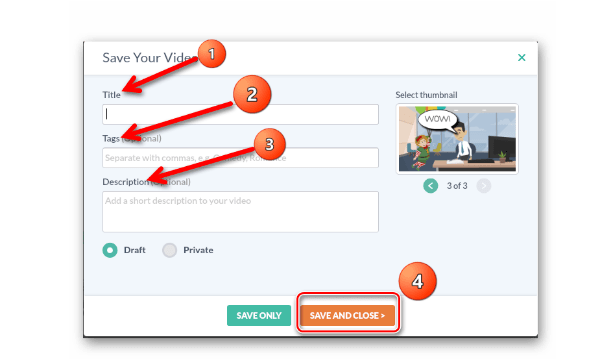
Қорытынды
Мақалада талқыланған негізгі ойлар. Көріп отырғаныңыздай, goanimate функционалдығы соншалықты кең, бұл мультфильмді онлайнда жасау кезінде осы қызметте жұмыс істеудің барлық ұқыптылығын меңгеру үшін, менің шамамен есептеулерім бойынша, аптаға созылады. Алайда нәтиже күтуді ақтайды. Ақырында, мен бағдарламаның мүмкіндіктерін түсінуге көмектесетін пайдалы видеолардың тізімін қосып, ақшаның кейбір ақылы шектеулерін айналып өтемін:


Паша
Кеңестер дұрыс деп мультфильм жасау керек
Жақсы кеңес олар үшін мультфильм жасауға тырысады